Apple Watchは睡眠を追跡しませんか?私の場合の修理方法は次のとおりです
クイックリンク
- 睡眠追跡がオンになっていることを確認する
- 睡眠スケジュールを設定する
- 問題を解決するには睡眠スケジュールをリセットする
- 睡眠フォーカスを使用していることを確認する
- データ ソースを削除して優先順位を付ける
- 少なくとも 4 時間は睡眠をとりましょう
- 夜を乗り切るのに十分なバッテリーがあることを確認してください
- バグを修正するために Watch と iPhone を再起動する
- Apple Watch を再度ペアリングする
Apple Watch を着けて寝ると、睡眠を追跡していないことに気づくイライラします。この問題は、一見理由もなくランダムに発生することがあります。再び動作させるためのヒントをいくつか紹介します。
睡眠追跡がオンになっていることを確認する
睡眠追跡は Apple Watch のオプション機能であるため、使用するにはオンにする必要があります。 Apple Watch で睡眠追跡を設定するには、Watch の睡眠アプリを使用するか (「この Watch を睡眠に使用する」をタップ)、iPhone の [Watch] > [Sleep] を選択します。
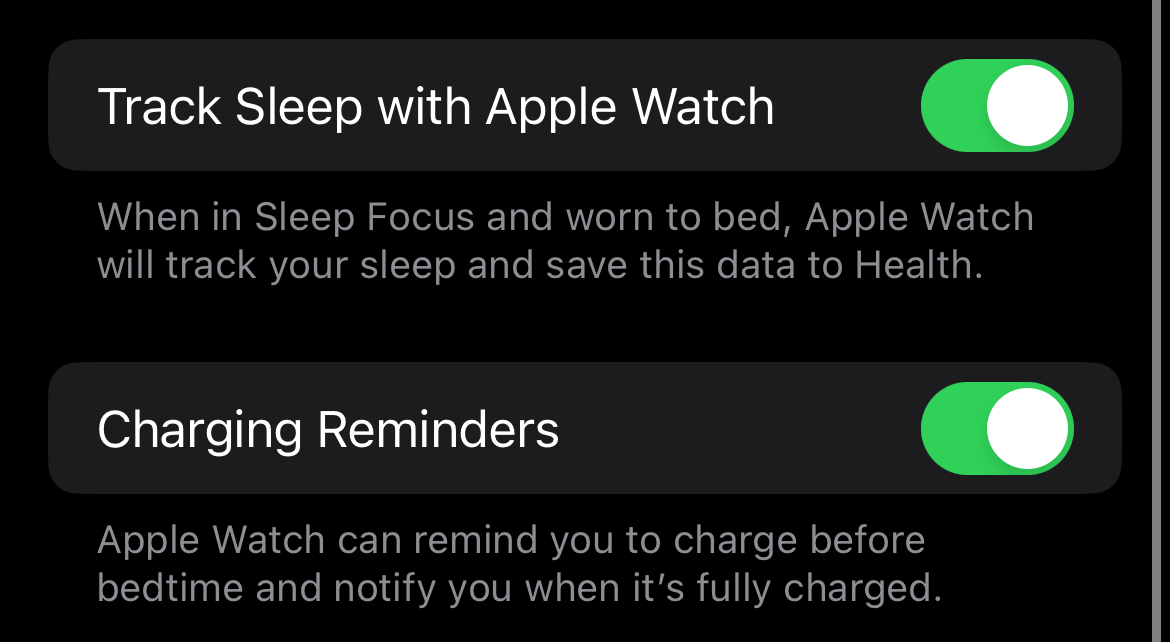
問題が発生し、この機能を有効にしている場合は、機能をオフにしてから再度オンにして、問題が解決するかどうかを確認できます。 iPhone の [時計] > [睡眠] にある [Apple Watch で睡眠を追跡] トグルをオフにして、再度オンにします。
[健康] > [睡眠] > [データ ソースとアクセス] で、Apple Watch がデータ ソースとしてリストされていることを確認することもできます。そうでない場合は、修正のために読み続けてください。
睡眠スケジュールを設定する
理論上、Apple Watch で睡眠を追跡するために必要なのは、機能をオンにして睡眠スケジュールを設定することだけです。これにより、Apple Watch にいつ就寝するかを効果的に通知し、バイタルを監視し、睡眠段階を検出できるようになります。
iPhone で、[健康] > [睡眠] に移動し、[スケジュール] セクションの [フル スケジュールとオプション] をタップします。 「就寝時間」と「起床時間」を設定し、そのスケジュールを維持する曜日を選択します。アラームが必要かどうかを決定します。
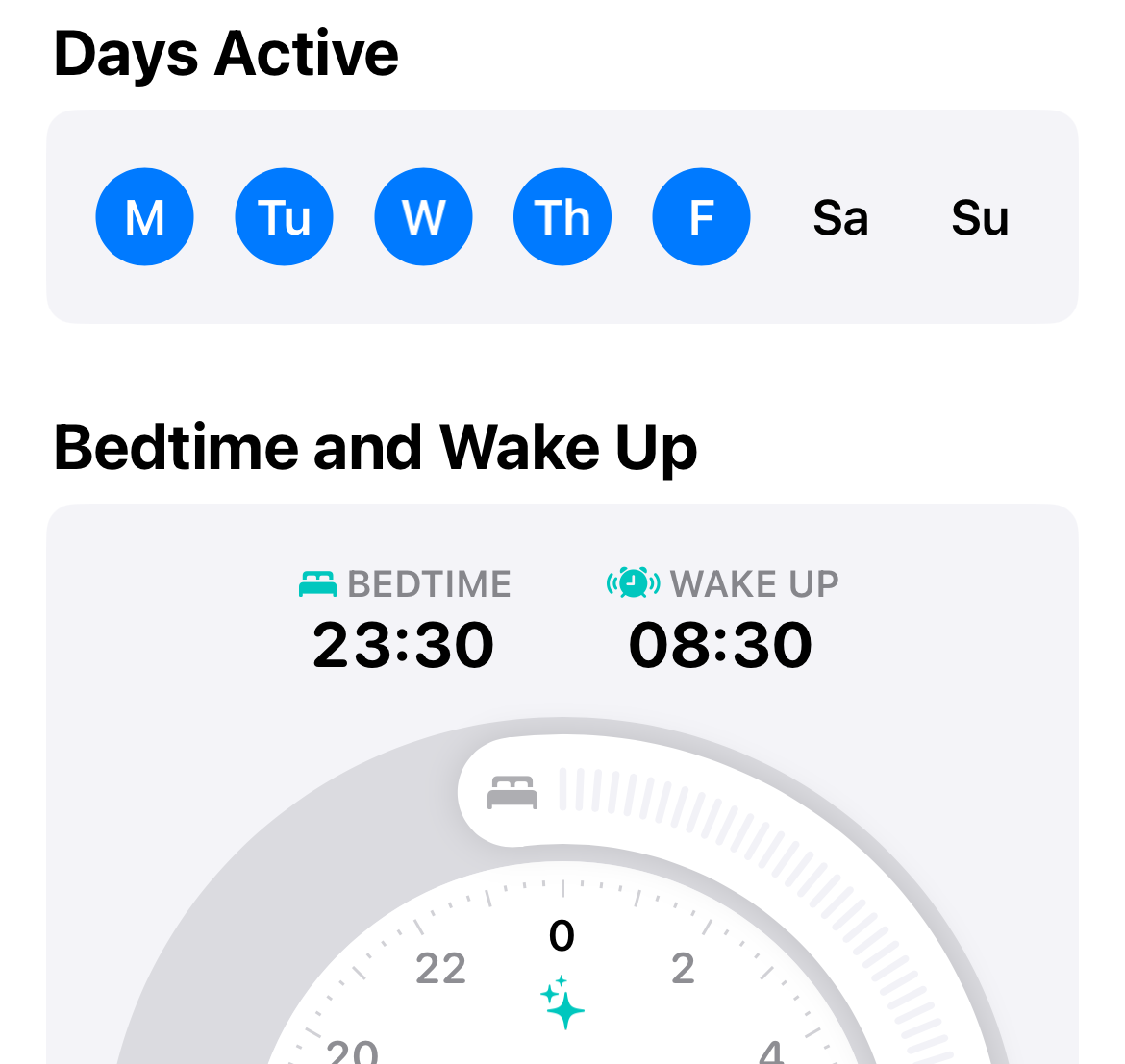
曜日ごとに睡眠スケジュールを設定してください。したがって、通常、平日はアラームとともに午前 7 時に起き、週末は寝たいという場合は、アラームなしの週末にのみ適用される別のスケジュールを立ててください。
週末に睡眠データにギャップがあることに気付いた場合は、平日に適用される睡眠スケジュールのみを設定していることが原因である可能性があります。
問題を解決するには睡眠スケジュールをリセットしてください
機能をオフにして再度オンにすると、問題の解決に役立つ可能性があります。そのため、睡眠スケジュールが正しく設定されており、ウォッチがまだ動作している場合は、日数が足りない場合は、すべてをリセットする価値があるかもしれません。
[健康] > [睡眠] > [すべての睡眠スケジュールを表示] に移動し、各スケジュールを左にスワイプしてスケジュールを削除します。ここで、[健康] > [睡眠] > [フル スケジュールとオプション] で機能を再度設定し、各曜日がカバーされていることを確認します。
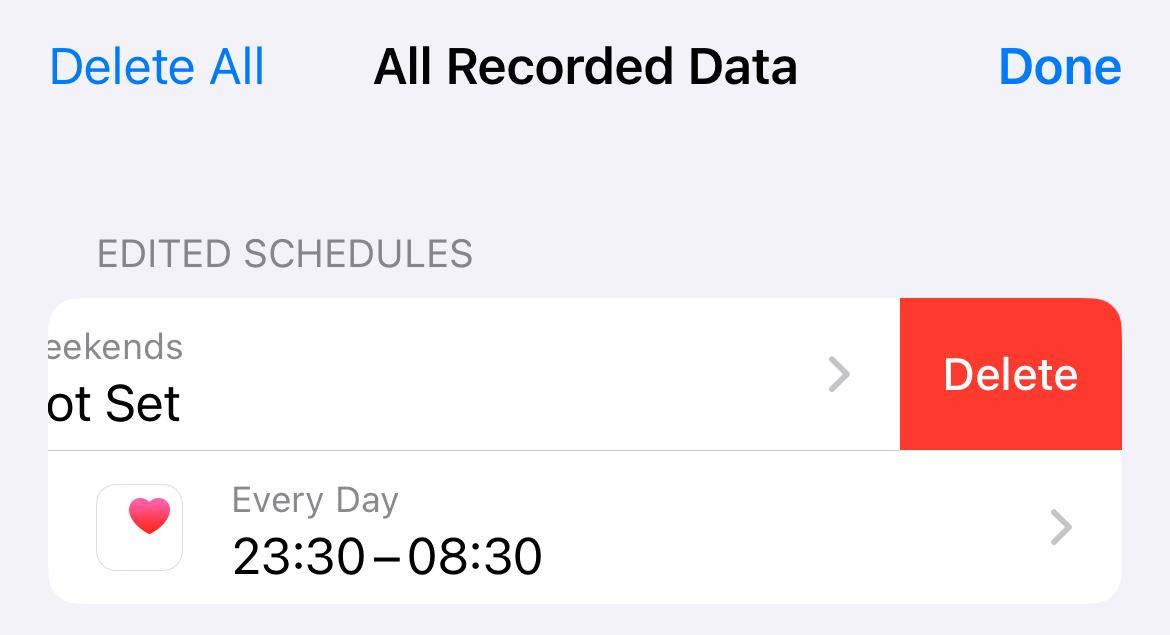
これは役立つかもしれませんが、次のことも行う必要があります...
睡眠フォーカスを使用していることを確認してください
睡眠フォーカスをオフにしたときある夜、時計がランダムに私の睡眠を記録しませんでした。 Apple 自身のサポート文書には、「Apple Watch は、作成した睡眠スケジュールに基づいて睡眠を追跡します」と記載されていますが、さらに「Apple Watch は、睡眠フォーカスの開始時に睡眠を追跡することもできます」とも述べています。
解決策は、Sleep Focus が睡眠スケジュールに確実に適合するようにすることです。少なくとも私にとってはそれがうまくいったようです。 [健康] > [睡眠] > [フル スケジュールとオプション] で、[睡眠フォーカスのスケジュールを使用] トグルを使用して、睡眠スケジュールをフォーカス モードとしてミラーリングできます。
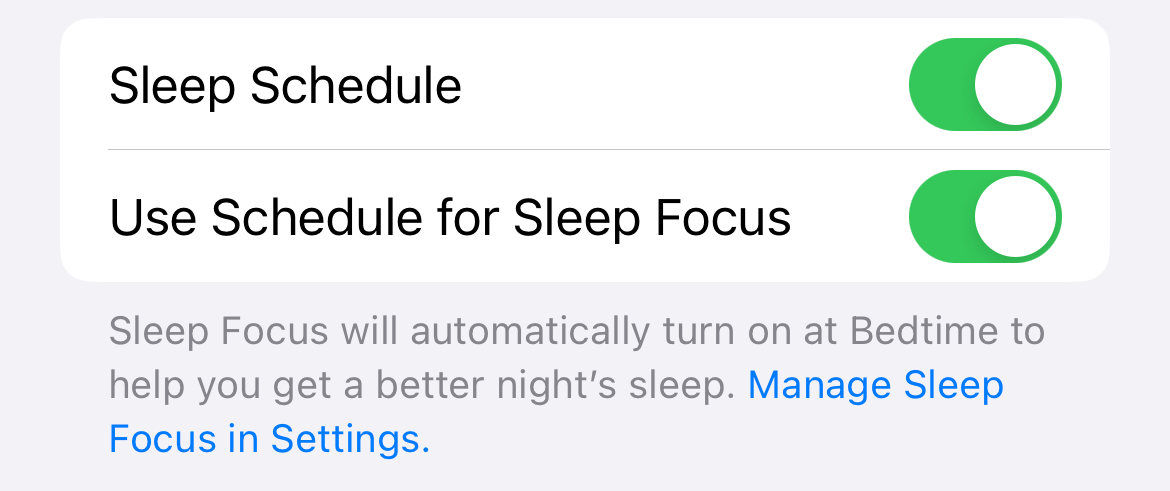
または、[設定] > [フォーカス] > [睡眠] に移動し、[スケジュール] をタップして独自の時間を設定することもできます。朝アラームが鳴ると、睡眠フォーカスは無効になります。アラームを設定していない場合は、コントロールセンターを使用して Apple Watch の睡眠フォーカスを無効にする必要があります (サイドボタンを 1 回タップしてから、「ベッド」アイコンをタップします)。
オンライン上には、睡眠フォーカスを有効にすると Apple Watch の睡眠記録に関する問題の解決に役立つようだという事例証拠がたくさんあります。 Reddit のコメント投稿者の 1 人は、Apple Watch がデータソースとして表示されない問題の修正としてこれを引用しており、また別の Apple サポートコミュニティのメンバーは、Apple Watch が睡眠を記録するには Sleep Focus が必要であると主張しています。
睡眠スケジュールと同様に、このフォーカス モードが曜日ごとに有効になるように設定されていることを確認してください。
データ ソースの削除と優先順位付け
iPhone で、[健康] > [睡眠] > [データ ソースとアクセス] に移動します。 「データ ソース」の下に、睡眠の追跡に使用されるアプリとデバイスのリストが表示されます。一番上にあるものは、その下にあるものよりも優先されます。
ソースを並べ替えたり無効にしたりして、Apple Watch がリストの一番上に表示され、干渉している可能性のあるアプリが無効になるようにすることができます。データ ソースとしての iPhone を無効にすることもできますが、私の iPhone は有効になっており、Apple Watch の睡眠追跡機能には影響を与えないようです。
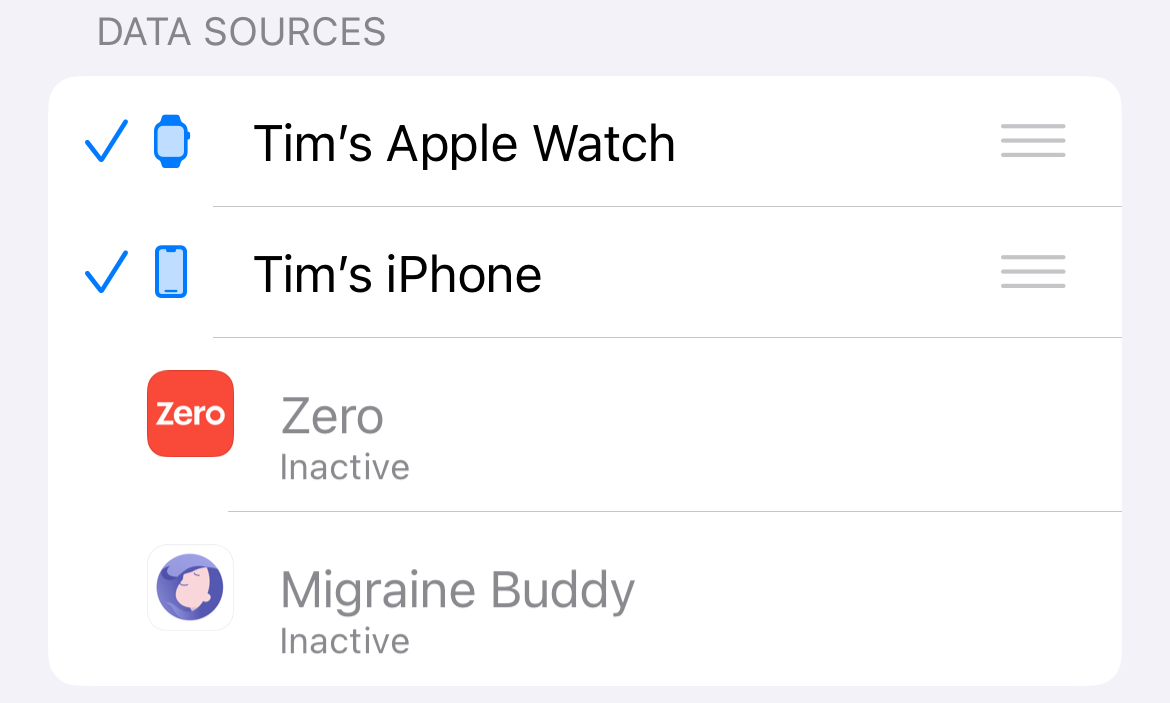
変更するには、[データ ソースとアクセス] 画面の上部にある [編集] をタップする必要があります。次に、ソースをタップして無効にするか、タップしてドラッグして (水平線を使用して) 並べ替えることができます。 Apple Watchをスタックの一番上に置き、「完了」を押します。
少なくとも 4 時間は睡眠をとりましょう
毎晩 4 時間以上睡眠を取るように言う必要はありませんが、Apple Watch にも同じことが当てはまります。睡眠を追跡してヘルスケアアプリに表示するには、ウェアラブルで毎晩少なくとも4時間の睡眠を記録する必要があります。
夜を乗り切るのに十分なバッテリーがあることを確認してください
ある夜、十分な充電をせずに寝てしまい (Apple は一晩中使えるように 30% を推奨しています)、目が覚めるとバッテリーが切れていました。アップルウォッチ。これは、私の睡眠データが記録されていないことを意味します。もしかしたら、4 時間の睡眠という前提条件を満たす前に Watch が壊れてしまったのかもしれません。あるいは、朝に Sleep Focus が「きれいに」オフにならなかった場合にデータが失われたのかもしれません。

理由が何であれ、夜通し過ごせるように十分な充電をして就寝してください。就寝前に充電器を軽く押すだけで、バッテリーを満充電できます。
ウォッチと iPhone を再起動してバグを修正します
場合によっては、デバイス間の通信が切断されることがあります。ソフトウェアのバグや不具合により、プロセスの実行が停止します。これは、iPhone や Apple Watch を含むあらゆるデバイスに当てはまります。解決策は、両方のデバイスの電源をオフにして再度オンにすることです。
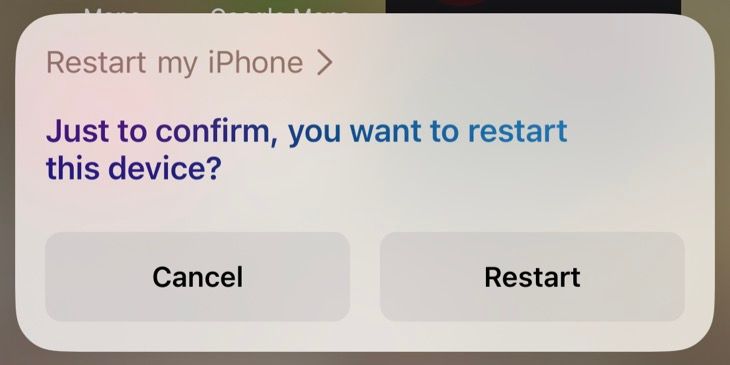
右上隅に電源アイコンが表示されるまで、ウォッチのサイド ボタンを押し続けます。それをタップし、「電源オフ」スライダーを使用してウォッチの電源をオフにします。サイドボタンをもう一度長押しして、ウォッチの電源をオンにします。
Siri に iPhone を再起動するように依頼することもできます。または、「スライドして電源オフ」スライダーが表示されるまで、側面と音量を上げるボタンまたは音量を下げるボタンを押し続けます (その後、側面のボタンを押し続けます)ボタンを押してオンに戻します)。両方のデバイスの電源が入ったら、両方のロックを解除します。
Apple Watch を再度ペアリングする
「核となる」オプションは、Apple Watch のペアリングを解除してから、再度ペアリングすることです。これにより、Apple Watch が効果的にリセットされ、睡眠追跡やその他のアクティビティに関する永続的な問題が解決される可能性があります。追加した Apple Pay または交通系カードも含めて、Watch を再度セットアップする必要があります。
これを行うには、iPhone で Watch アプリを起動し、左上隅にある「すべての Watches」をタップします。睡眠追跡に使用する Apple Watch を見つけて、「i」ボタンをタップして「Apple Watch のペアリングを解除」を選択し、指示に従います。
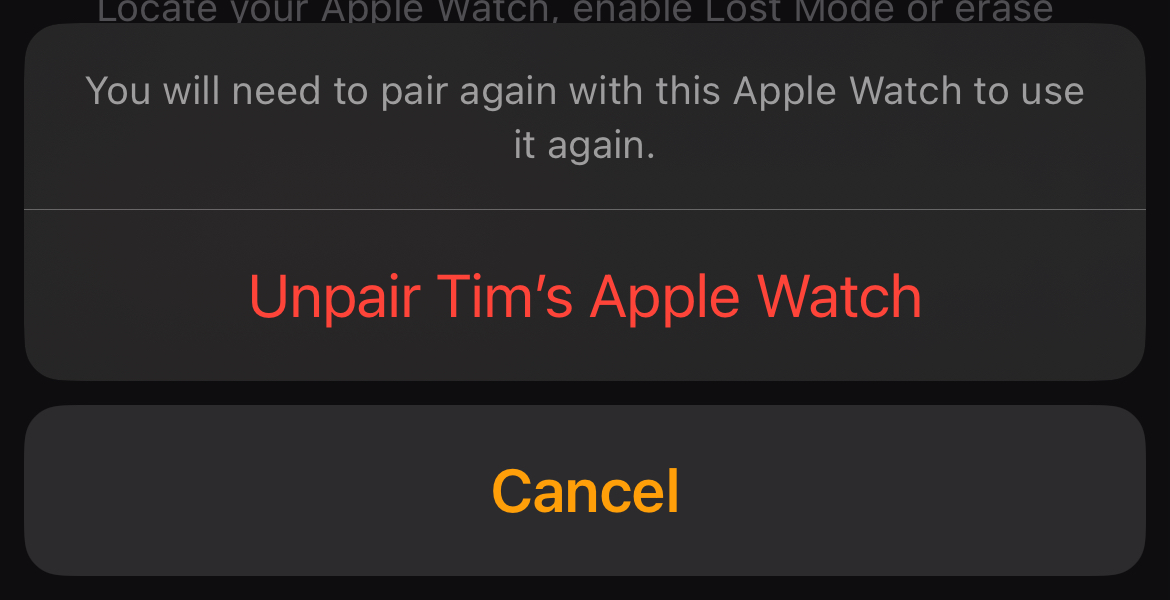
同じ画面で [ウォッチを追加] をタップし、Apple Watch に表示されるペアリング パターンにカメラを向けて、ウォッチを再度設定する必要があります。 。
睡眠追跡は、Apple Watch の使用すべき機能の 1 つにすぎません。 Apple のウェアラブルを初めて使用する場合は、Apple Watch のヒントとコツを必ず理解してください。
変更は保存されました
メールが送信されました
メール アドレスを確認してください。
確認メールを送信しますアカウントのフォローするトピックの最大数に達しました。
リストを管理する フォローするフォロー済み 通知付きフォロー フォロー アンフォロー-
 個人検索サイトからデータを削除する方法この記事は、2025年2月24日に最後に更新されました。 多くの人々は、かなりの量の個人データがオンラインで容易にアクセスできることに気づいていません。これには、あなたの名前、年齢、住所、連絡先の詳細、関係の状況、さらには裁判所の記録などの機密情報が含まれます。多くの場合、多数のウェブサイ...ソフトウェアチュートリアル 2025-04-21に投稿されました
個人検索サイトからデータを削除する方法この記事は、2025年2月24日に最後に更新されました。 多くの人々は、かなりの量の個人データがオンラインで容易にアクセスできることに気づいていません。これには、あなたの名前、年齢、住所、連絡先の詳細、関係の状況、さらには裁判所の記録などの機密情報が含まれます。多くの場合、多数のウェブサイ...ソフトウェアチュートリアル 2025-04-21に投稿されました -
 iPadをラップトップとして偽装する方法この更新された記事(元々公開された2019年10月31日)では、iPados 16ベータ機能を使用してiPadをラップトップの代替に変換する方法を探ります。 この記事では、AppleはLaptopの交換としてiPadを長い間宣伝してきましたが、iPadosはこの機能を大幅に向上させます。 必須ハ...ソフトウェアチュートリアル 2025-04-21に投稿されました
iPadをラップトップとして偽装する方法この更新された記事(元々公開された2019年10月31日)では、iPados 16ベータ機能を使用してiPadをラップトップの代替に変換する方法を探ります。 この記事では、AppleはLaptopの交換としてiPadを長い間宣伝してきましたが、iPadosはこの機能を大幅に向上させます。 必須ハ...ソフトウェアチュートリアル 2025-04-21に投稿されました -
 Macメールボックスのキャッシュをクリーニングする方法は? Macで削除する方法は?このガイドでは、Macのメールキャッシュをクリアする方法を説明し、パフォーマンスの遅延や電子メールの読み込みの問題などの一般的な問題に対処します。 MacOSメールアプリは、人気がありますが、大きなキャッシュのために遅くなる可能性があります。この記事では、メールキャッシュが何であるか、なぜそれが有...ソフトウェアチュートリアル 2025-04-21に投稿されました
Macメールボックスのキャッシュをクリーニングする方法は? Macで削除する方法は?このガイドでは、Macのメールキャッシュをクリアする方法を説明し、パフォーマンスの遅延や電子メールの読み込みの問題などの一般的な問題に対処します。 MacOSメールアプリは、人気がありますが、大きなキャッシュのために遅くなる可能性があります。この記事では、メールキャッシュが何であるか、なぜそれが有...ソフトウェアチュートリアル 2025-04-21に投稿されました -
 WiFiの最も必要なデバイスへの割り当てを優先する方法現代の家には通常、Wi-Fiアクセスネットワークに同時に接続されている複数のデバイスがあります。これは、特にオンラインゲームやビデオストリーミングなどの高帯域幅需要アクティビティを実施する場合に帯域幅の強さにつながることがよくあります。 ネットワーク負荷の管理を支援するために、一部のルーター...ソフトウェアチュートリアル 2025-04-19に投稿されました
WiFiの最も必要なデバイスへの割り当てを優先する方法現代の家には通常、Wi-Fiアクセスネットワークに同時に接続されている複数のデバイスがあります。これは、特にオンラインゲームやビデオストリーミングなどの高帯域幅需要アクティビティを実施する場合に帯域幅の強さにつながることがよくあります。 ネットワーク負荷の管理を支援するために、一部のルーター...ソフトウェアチュートリアル 2025-04-19に投稿されました -
 McAfee Antivirusソフトウェアレビュー:十分ですか? 【関数、価格】McAfee:ベテランアンチウイルスですが、Macに最適ですか? サイバーセキュリティの長年の評判の良い名前であるMcAfeeは、ユーザーフレンドリーで包括的なセキュリティ機能を称賛された堅牢なウイルス対策スイートを提供します。 PCには強く推奨されていますが、MacSに対する有効性は綿密な調査...ソフトウェアチュートリアル 2025-04-19に投稿されました
McAfee Antivirusソフトウェアレビュー:十分ですか? 【関数、価格】McAfee:ベテランアンチウイルスですが、Macに最適ですか? サイバーセキュリティの長年の評判の良い名前であるMcAfeeは、ユーザーフレンドリーで包括的なセキュリティ機能を称賛された堅牢なウイルス対策スイートを提供します。 PCには強く推奨されていますが、MacSに対する有効性は綿密な調査...ソフトウェアチュートリアル 2025-04-19に投稿されました -
 OnePlus Watch3は面白い問題のために4月に延期されます待望のOnePlus Watch 3スマートウォッチがリリースされた後、購入計画にはわずかな調整が必要になる場合があります。とんでもない生産の問題により、OnePlusはほとんどの時計の出荷を延期することを余儀なくされました。 OnePlusは、最新のスマートウォッチであるOnePlu...ソフトウェアチュートリアル 2025-04-19に投稿されました
OnePlus Watch3は面白い問題のために4月に延期されます待望のOnePlus Watch 3スマートウォッチがリリースされた後、購入計画にはわずかな調整が必要になる場合があります。とんでもない生産の問題により、OnePlusはほとんどの時計の出荷を延期することを余儀なくされました。 OnePlusは、最新のスマートウォッチであるOnePlu...ソフトウェアチュートリアル 2025-04-19に投稿されました -
 iPhoneの背面にあるタップ機能を最大限に活用するためのヒント長年にわたり、AppleはiPhoneをより便利にするための多数のツールを開発してきました。 「タップバック」機能は鈍いですが、しばしば見落とされています。それは十分に見事ではないかもしれませんが、このアクセシビリティのショートカットは、オープンしにくい多くの機能にすばやくアクセスできます。電...ソフトウェアチュートリアル 2025-04-18に投稿されました
iPhoneの背面にあるタップ機能を最大限に活用するためのヒント長年にわたり、AppleはiPhoneをより便利にするための多数のツールを開発してきました。 「タップバック」機能は鈍いですが、しばしば見落とされています。それは十分に見事ではないかもしれませんが、このアクセシビリティのショートカットは、オープンしにくい多くの機能にすばやくアクセスできます。電...ソフトウェアチュートリアル 2025-04-18に投稿されました -
 Windows11 24H2の更新をすばやく入手し、待機中のキューをスキップします包括的なガイドでは、Minitoolがグループポリシーとレジストリを使用してWindows 11 24H2待機ラインをバイパスする方法を説明します。 は、Windows 11 24H2 24H2を待つことができない場合に、このメジャーアップデートをすぐにインストールしたい場合はアクションを...ソフトウェアチュートリアル 2025-04-18に投稿されました
Windows11 24H2の更新をすばやく入手し、待機中のキューをスキップします包括的なガイドでは、Minitoolがグループポリシーとレジストリを使用してWindows 11 24H2待機ラインをバイパスする方法を説明します。 は、Windows 11 24H2 24H2を待つことができない場合に、このメジャーアップデートをすぐにインストールしたい場合はアクションを...ソフトウェアチュートリアル 2025-04-18に投稿されました -
 携帯電話のホットスポットを使用するためのヒント:データトラフィックの急増を回避する方法携帯電話を外出先でラップトップのホットスポットとして使用するのは便利ですが、ラップトップはデータホッグです。ソフトウェアの更新などのタスクのWi-Fiを優先する電話とは異なり、特に無制限のWi-Fiから離れている場合は、ラップトップが常にデータを消費します。 これにより、「無制限」として宣伝されて...ソフトウェアチュートリアル 2025-04-18に投稿されました
携帯電話のホットスポットを使用するためのヒント:データトラフィックの急増を回避する方法携帯電話を外出先でラップトップのホットスポットとして使用するのは便利ですが、ラップトップはデータホッグです。ソフトウェアの更新などのタスクのWi-Fiを優先する電話とは異なり、特に無制限のWi-Fiから離れている場合は、ラップトップが常にデータを消費します。 これにより、「無制限」として宣伝されて...ソフトウェアチュートリアル 2025-04-18に投稿されました -
 iPhoneやAndroidに比べてどれが良いですか?iOSとAndroidの選択:詳細な比較 携帯電話市場は、iOSとAndroidの2人の主要なプレーヤーによって支配されています。 どちらも世界中で何百万人ものユーザーを誇り、それぞれが15年以上の開発の恩恵を受けています。どちらも優れていますが、特にセキュリティに関する重要な違いがあります。 ...ソフトウェアチュートリアル 2025-04-17に投稿されました
iPhoneやAndroidに比べてどれが良いですか?iOSとAndroidの選択:詳細な比較 携帯電話市場は、iOSとAndroidの2人の主要なプレーヤーによって支配されています。 どちらも世界中で何百万人ものユーザーを誇り、それぞれが15年以上の開発の恩恵を受けています。どちらも優れていますが、特にセキュリティに関する重要な違いがあります。 ...ソフトウェアチュートリアル 2025-04-17に投稿されました -
 SafariはMacで遅くなりますか? Safariをスピードアップする秘secret!Safariブラウザはゆっくりと実行されますか? Macユーザー向けのアクセラレーションに関する必見ガイド! Safariは、Macで最も速いブラウザの1つですが、速度の低下やパフォーマンスの問題に対しても完全に免疫ではありません。 Webページの読み込みが長すぎる場合、またはWebサイトのナ...ソフトウェアチュートリアル 2025-04-17に投稿されました
SafariはMacで遅くなりますか? Safariをスピードアップする秘secret!Safariブラウザはゆっくりと実行されますか? Macユーザー向けのアクセラレーションに関する必見ガイド! Safariは、Macで最も速いブラウザの1つですが、速度の低下やパフォーマンスの問題に対しても完全に免疫ではありません。 Webページの読み込みが長すぎる場合、またはWebサイトのナ...ソフトウェアチュートリアル 2025-04-17に投稿されました -
 これが起こるまで財布は決して必要ないと思ったあなたはあなたの最愛の人と一緒に素敵なレストランにいます。おそらく、あなたの両方が素敵なステーキを楽しんでいます。しばらくして、手を上げて、ウェイターに法案を尋ねます。何がうまくいかないのですか?財布を家に置いたままにしていることに気付いてください。それを使用して、物理的なロイヤルティカード、チケッ...ソフトウェアチュートリアル 2025-04-17に投稿されました
これが起こるまで財布は決して必要ないと思ったあなたはあなたの最愛の人と一緒に素敵なレストランにいます。おそらく、あなたの両方が素敵なステーキを楽しんでいます。しばらくして、手を上げて、ウェイターに法案を尋ねます。何がうまくいかないのですか?財布を家に置いたままにしていることに気付いてください。それを使用して、物理的なロイヤルティカード、チケッ...ソフトウェアチュートリアル 2025-04-17に投稿されました -
 McAfeeとMacKeeperの比較:どちらが良いですか?アンチウイルスソフトウェアを選択する方法は?Macに適切なサイバーセキュリティソリューションを選択するのは難しい場合があります。 McAfeeとMackeeperのこの比較は、確立されたセキュリティスイートと、より手頃な価格の機能が豊富な代替品を決定するのに役立ちます。 McAfee and MacKeeper:簡単な概要 Mac...ソフトウェアチュートリアル 2025-04-17に投稿されました
McAfeeとMacKeeperの比較:どちらが良いですか?アンチウイルスソフトウェアを選択する方法は?Macに適切なサイバーセキュリティソリューションを選択するのは難しい場合があります。 McAfeeとMackeeperのこの比較は、確立されたセキュリティスイートと、より手頃な価格の機能が豊富な代替品を決定するのに役立ちます。 McAfee and MacKeeper:簡単な概要 Mac...ソフトウェアチュートリアル 2025-04-17に投稿されました -
 7つのセキュリティ通信アプリを使用する必要がありますメッセージングアプリを選択することは、多くの場合、連絡先が使用するものに要約され、重要な要素であるセキュリティを見下ろします。 私たちは毎日信じられないほど敏感な情報を共有しており、アプリのセキュリティが最も重要になっています。 このガイドでは、プライバシーを保護するための安全なメッセージングオ...ソフトウェアチュートリアル 2025-04-17に投稿されました
7つのセキュリティ通信アプリを使用する必要がありますメッセージングアプリを選択することは、多くの場合、連絡先が使用するものに要約され、重要な要素であるセキュリティを見下ろします。 私たちは毎日信じられないほど敏感な情報を共有しており、アプリのセキュリティが最も重要になっています。 このガイドでは、プライバシーを保護するための安全なメッセージングオ...ソフトウェアチュートリアル 2025-04-17に投稿されました -
 Webサイトにラベルを付ける方法の究極のガイド静的を超えて:Webページに簡単に注釈を付けます Webは静的なエクスペリエンスであってはなりません。 適切なツールを使用すると、メモを追加したり、重要なセクションを強調したり、他の人と協力したりすることで、Webサイトに積極的に関与できます。個人的なリマインダーであろうと共同プロジェクトであろ...ソフトウェアチュートリアル 2025-04-17に投稿されました
Webサイトにラベルを付ける方法の究極のガイド静的を超えて:Webページに簡単に注釈を付けます Webは静的なエクスペリエンスであってはなりません。 適切なツールを使用すると、メモを追加したり、重要なセクションを強調したり、他の人と協力したりすることで、Webサイトに積極的に関与できます。個人的なリマインダーであろうと共同プロジェクトであろ...ソフトウェアチュートリアル 2025-04-17に投稿されました
中国語を勉強する
- 1 「歩く」は中国語で何と言いますか? 走路 中国語の発音、走路 中国語学習
- 2 「飛行機に乗る」は中国語で何と言いますか? 坐飞机 中国語の発音、坐飞机 中国語学習
- 3 「電車に乗る」は中国語で何と言いますか? 坐火车 中国語の発音、坐火车 中国語学習
- 4 「バスに乗る」は中国語で何と言いますか? 坐车 中国語の発音、坐车 中国語学習
- 5 中国語でドライブは何と言うでしょう? 开车 中国語の発音、开车 中国語学習
- 6 水泳は中国語で何と言うでしょう? 游泳 中国語の発音、游泳 中国語学習
- 7 中国語で自転車に乗るってなんて言うの? 骑自行车 中国語の発音、骑自行车 中国語学習
- 8 中国語で挨拶はなんて言うの? 你好中国語の発音、你好中国語学習
- 9 中国語でありがとうってなんて言うの? 谢谢中国語の発音、谢谢中国語学習
- 10 How to say goodbye in Chinese? 再见Chinese pronunciation, 再见Chinese learning

























